برنامج الفوتشوب الغني عن التعريف وهذا اخر اصدار ويحتوي على مميزات خطيرة ... ومتوافق مع كل اصدارات الوندوز
برنامج Adobe Photoshop CS4 Extended

بعد تحميل البرنامج
هذا هو شرح تثبيت البرنامج على الجهاز
بعد ذلك تظهر لنا هذه النافذة وهي نافذة تجهيز التثبيت
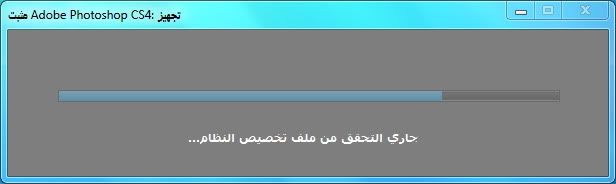
في بعض الاحيان تظهر لنا النافذة السابقة باللغة الانجليزية اي ان نوافذ التثبيت ستكون باللغة الانجليزية وهذا لايعني ان البرنامج باللغة الانجليزية بل ان نوافذ لغة التثبيت تعتمد على لغة الويندوز لديك يعني اذا كان الويندوز عربي او معرب تظهر النوافذ بالعربي واذا كان انجليزي تظهر انجليزية وهكذا كما في الصورة التالية
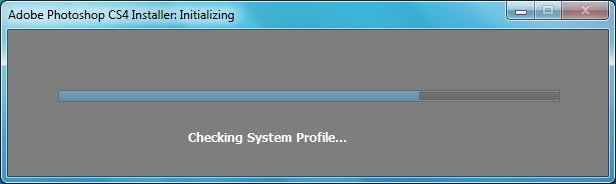
بعد ذلك تظهر النافذة التالية نختار منها تثبيت البرنامج على اساس تجريبي ونضغط التالي كما في الصورة التالية
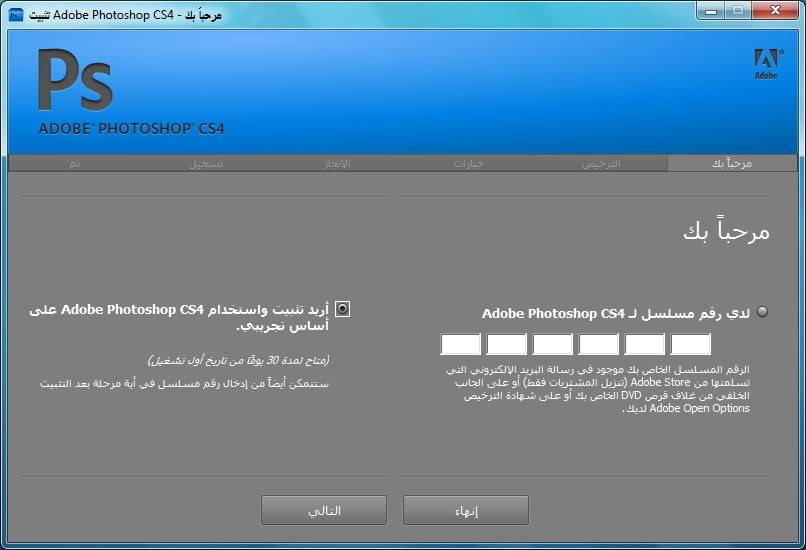
بعد ذلك تظهر النافذة التالية وهي نافذة اتفاقية الاستخدام نضغط قبول كما في الصورة التالية
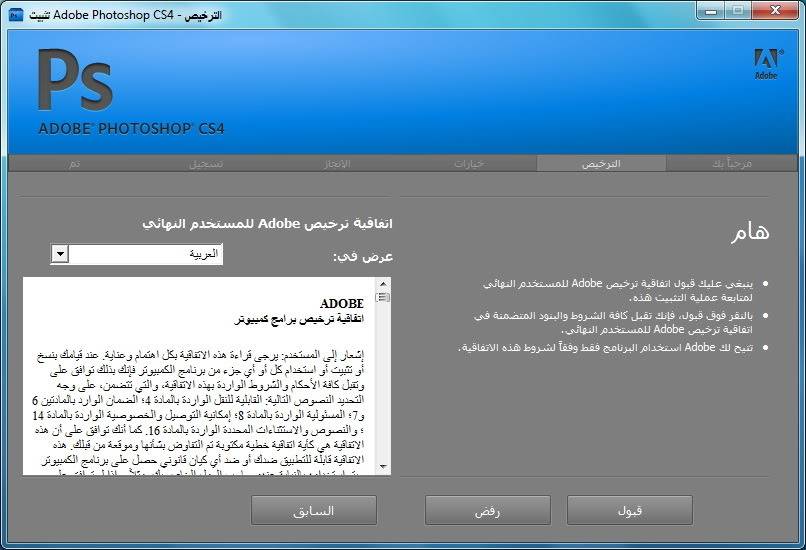
بعد ذلك تظهر لنا نافذة خيارات التثبيت يمكن منها اختيار التثبيت السهل ليتم تثبيت جميع الخيارات او اختيار التثبيت المخصص لاختيار ماتريد تثبيته من خيارات ومن نفس النافذة يمكن تغيير مكان تثبيت البرنامج في حالة الرغبة بذلك والافضل تركها كما هي كما في الصورة التالية
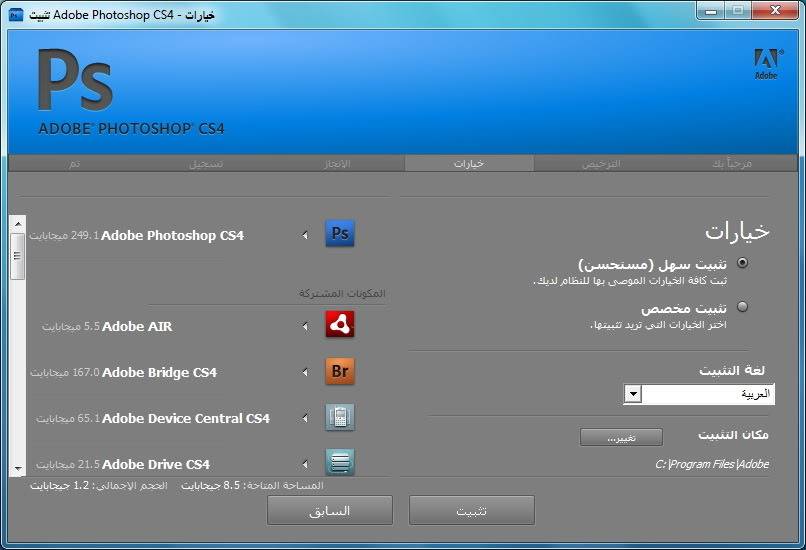
من نفس النافذة السابقة يمكن اختيار لغة البرنامج اي لغة القوائم وهناك ثلاث لغات كما سبق الذكر العربية والانجليزية والفرنسية نختار منها اللغة التي نريد ونضغط تثبيت كما في الصورة التالية

الان يبدا التثبيت ننتظر قليلا الى ان ينتهي سياخذ عدة دقائق حسب امكانيات كل جهاز كما في الصورة التالية
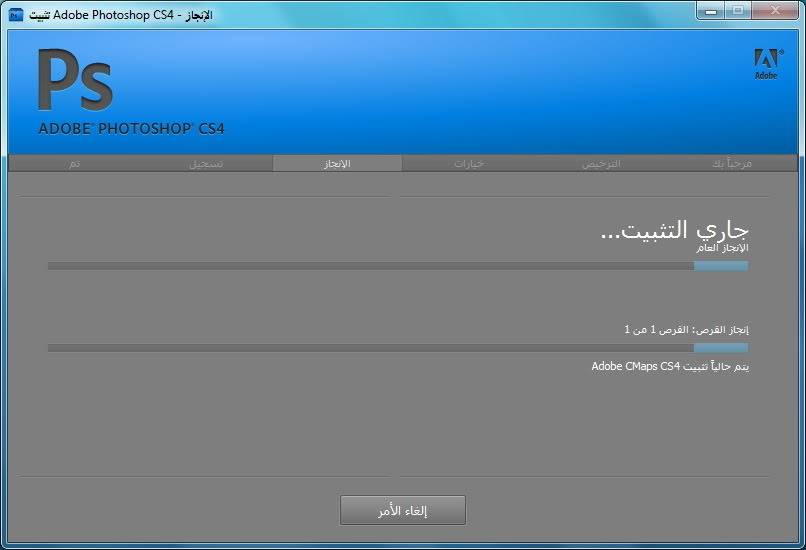
يستمر التثبيت كما في الصورة التالية
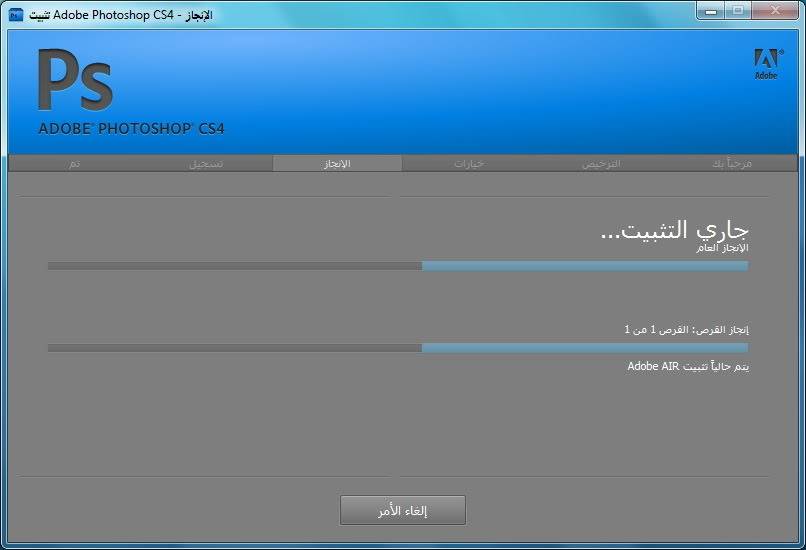
يستمر التثبيت كما في الصورة التالية

بعد ذلك تظهر لنا النافذة التالية تخبرنا بانتهاء التثبيت بنجاح نضغط خروج كما في الصورة التالية
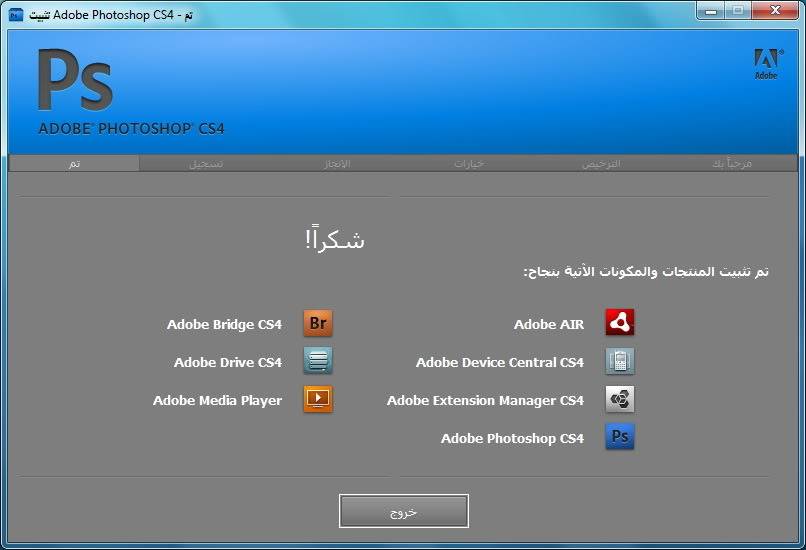
وستجدوا ايضا فيديو لشرح البرنامج وكيفية التعامل معة وانشاء تصميمك بنفسك
انا حضرت البرنامج والشرح فى ساعتين فلا تبخلوا عليا بدقيقة للرد على الموضوع سواء بالنقد او بالشكر فى انتظار الردود
لتحميل برنامج Adobe Photoshop CS4 Extended
اضغط هنا download
برنامج Adobe Photoshop CS4 Extended

بعد تحميل البرنامج
هذا هو شرح تثبيت البرنامج على الجهاز
بعد ذلك تظهر لنا هذه النافذة وهي نافذة تجهيز التثبيت
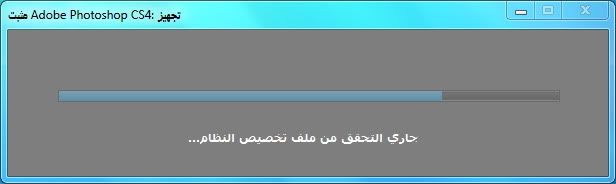
في بعض الاحيان تظهر لنا النافذة السابقة باللغة الانجليزية اي ان نوافذ التثبيت ستكون باللغة الانجليزية وهذا لايعني ان البرنامج باللغة الانجليزية بل ان نوافذ لغة التثبيت تعتمد على لغة الويندوز لديك يعني اذا كان الويندوز عربي او معرب تظهر النوافذ بالعربي واذا كان انجليزي تظهر انجليزية وهكذا كما في الصورة التالية
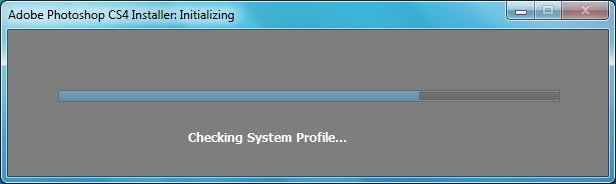
بعد ذلك تظهر النافذة التالية نختار منها تثبيت البرنامج على اساس تجريبي ونضغط التالي كما في الصورة التالية
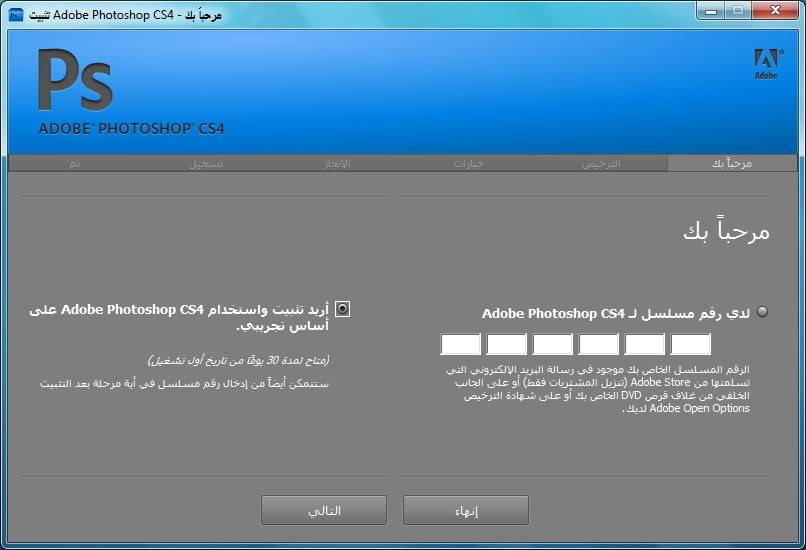
بعد ذلك تظهر النافذة التالية وهي نافذة اتفاقية الاستخدام نضغط قبول كما في الصورة التالية
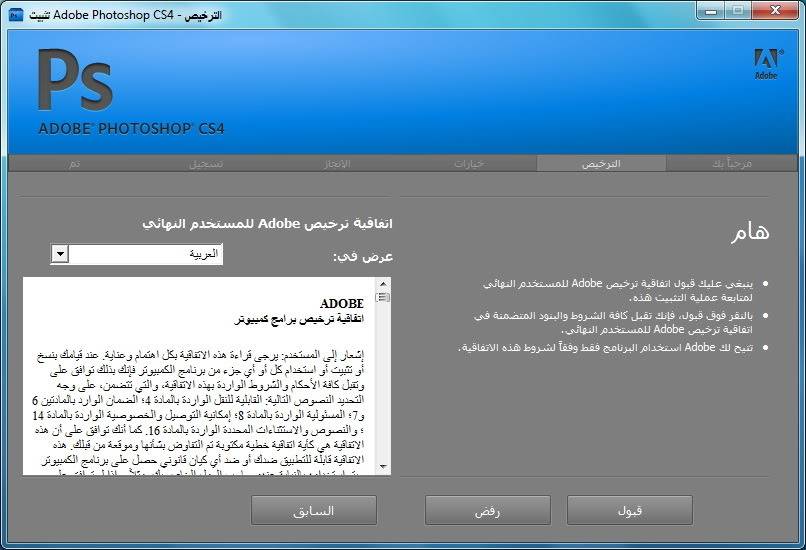
بعد ذلك تظهر لنا نافذة خيارات التثبيت يمكن منها اختيار التثبيت السهل ليتم تثبيت جميع الخيارات او اختيار التثبيت المخصص لاختيار ماتريد تثبيته من خيارات ومن نفس النافذة يمكن تغيير مكان تثبيت البرنامج في حالة الرغبة بذلك والافضل تركها كما هي كما في الصورة التالية
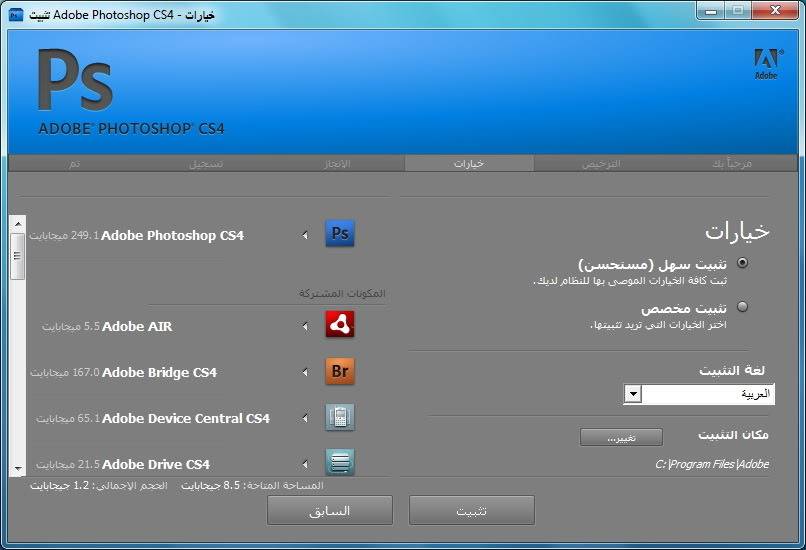
من نفس النافذة السابقة يمكن اختيار لغة البرنامج اي لغة القوائم وهناك ثلاث لغات كما سبق الذكر العربية والانجليزية والفرنسية نختار منها اللغة التي نريد ونضغط تثبيت كما في الصورة التالية

الان يبدا التثبيت ننتظر قليلا الى ان ينتهي سياخذ عدة دقائق حسب امكانيات كل جهاز كما في الصورة التالية
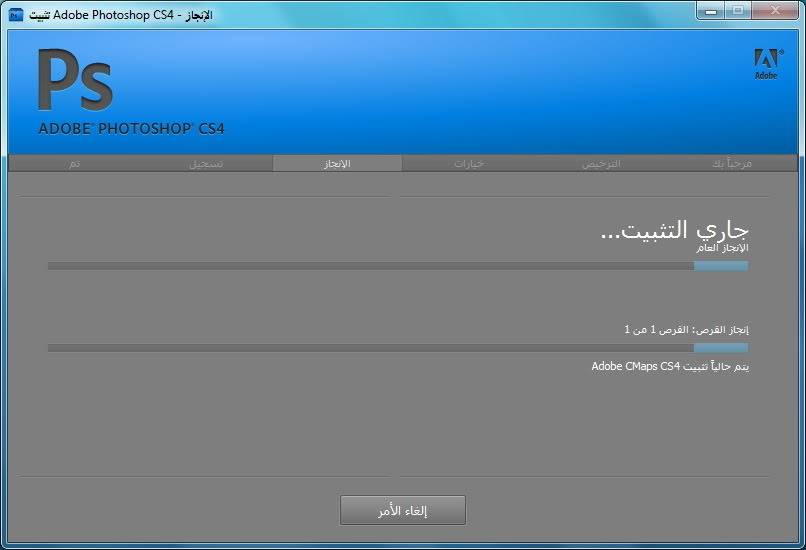
يستمر التثبيت كما في الصورة التالية
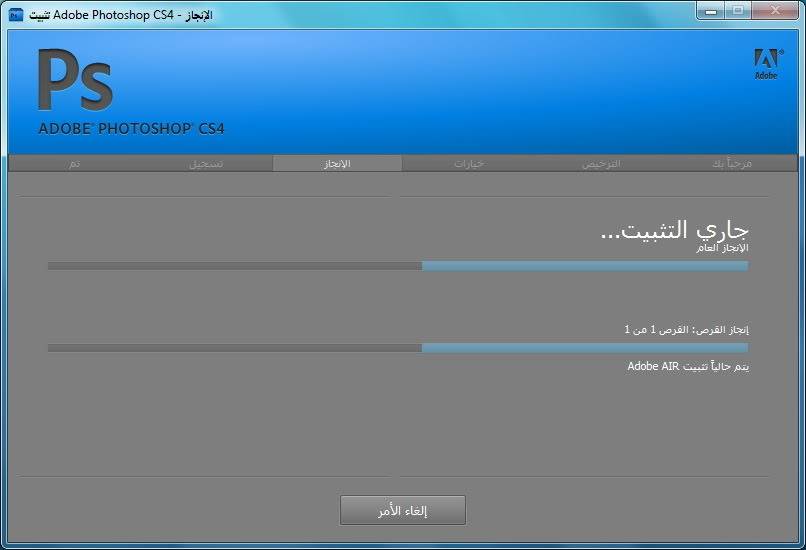
يستمر التثبيت كما في الصورة التالية

بعد ذلك تظهر لنا النافذة التالية تخبرنا بانتهاء التثبيت بنجاح نضغط خروج كما في الصورة التالية
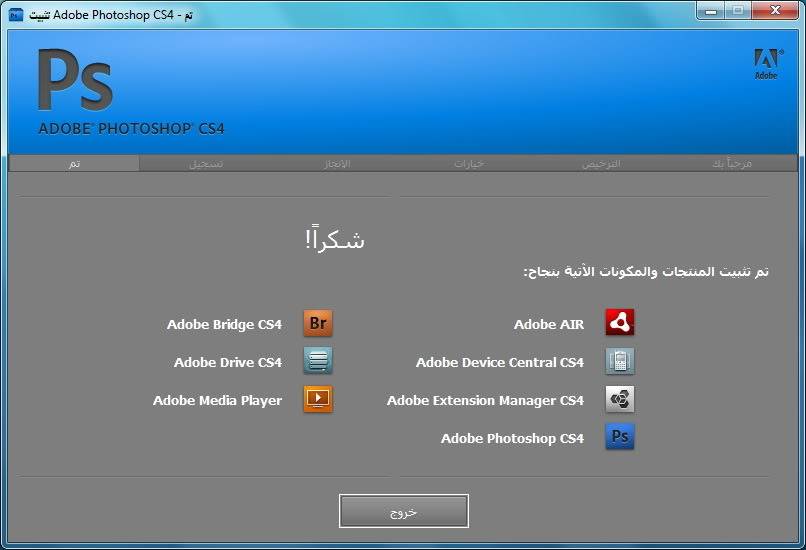
وستجدوا ايضا فيديو لشرح البرنامج وكيفية التعامل معة وانشاء تصميمك بنفسك
انا حضرت البرنامج والشرح فى ساعتين فلا تبخلوا عليا بدقيقة للرد على الموضوع سواء بالنقد او بالشكر فى انتظار الردود
لتحميل برنامج Adobe Photoshop CS4 Extended
اضغط هنا download










